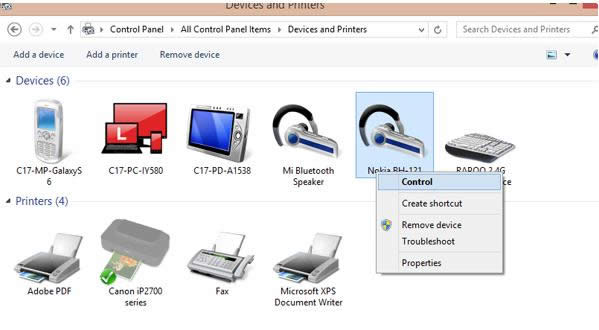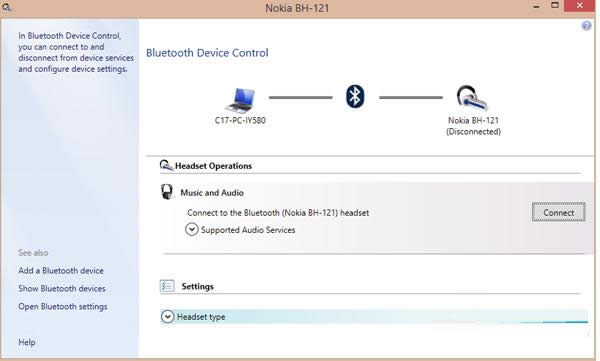Win 8系统蓝牙耳机无法自动连接的处理办法
发布时间:2022-04-04 文章来源:xp下载站 浏览: 39
|
随着电脑硬件和软件的不断升级,微软的Windows也在不断升级,从架构的16位、16+32位混合版(Windows9x)、32位再到64位, 系统版本从最初的Windows 1.0 到大家熟知的Windows 95、Windows 98、Windows ME、Windows 2000、Windows 2003、Windows XP、Windows Vista、Windows 7、Windows 8、Windows 8.1、Windows 10 和 Windows Server服务器企业级操作系统,不断持续更新,微软一直在致力于Windows操作系统的开发和完善。现在最新的正式版本是Windows 10。 现在很多用户都喜欢使用蓝牙耳机,这样就就可以摆脱有线耳机的烦恼。不过,有些用户在Win8.1系统中每次使用蓝牙耳机都不能自动连接,都需要重新配对,这该怎么解决呢?怎么在Win8.1系统中让蓝牙耳机自动连接呢?下面,小鱼一键重装系统小编就针对此问题来和大家分享解决方法。 解决方法: 1、查看下设备管理器确认下蓝牙设备的驱动是否已经更新到最新; 2、根据系统型号到厂商官网中下载对应系统版本驱动; 3、控制面板,设备和打印机,在里面可以看到已经连接过的蓝牙设备;
4、双击你的蓝牙耳机,会弹出控制菜单,单击连接即可。
扩展阅读:笔记本电脑自动连接蓝牙耳机的操作方法 2.右击右下角的蓝牙图标--单击【添加Bluetooth设备】; 3.电脑就会自动搜索处于配对状态的蓝牙耳机; 4.选中蓝牙耳机--单击【配对】;
5.显示:配对成功,蓝牙耳机也传来【已连接】的提示。 Microsoft Windows,是美国微软公司研发的一套操作系统,它问世于1985年,起初仅仅是Microsoft-DOS模拟环境,后续的系统版本由于微软不断的更新升级,不但易用,也慢慢的成为家家户户人们最喜爱的操作系统。
|
相关文章
本类教程排行
系统热门教程
本热门系统总排行